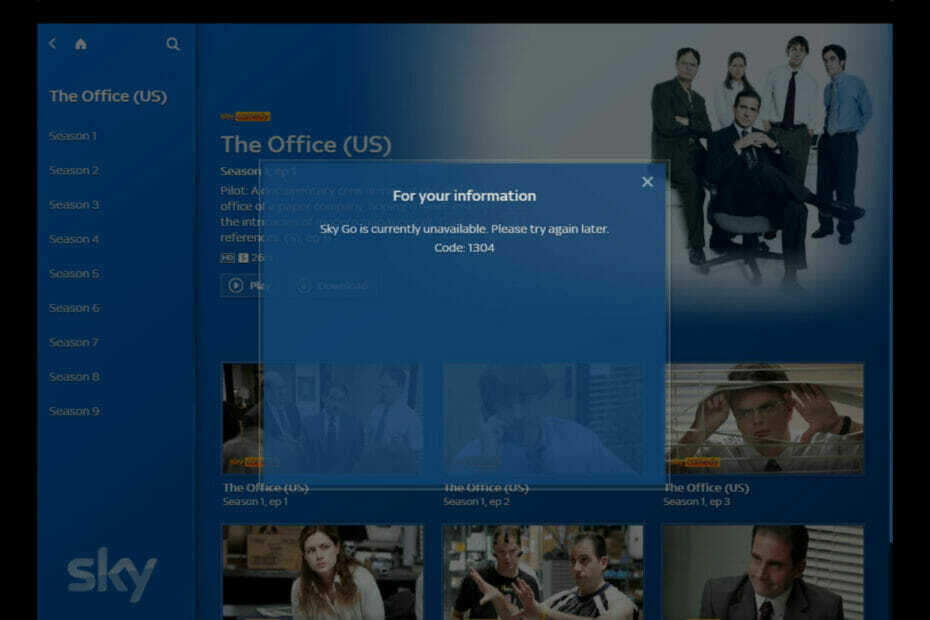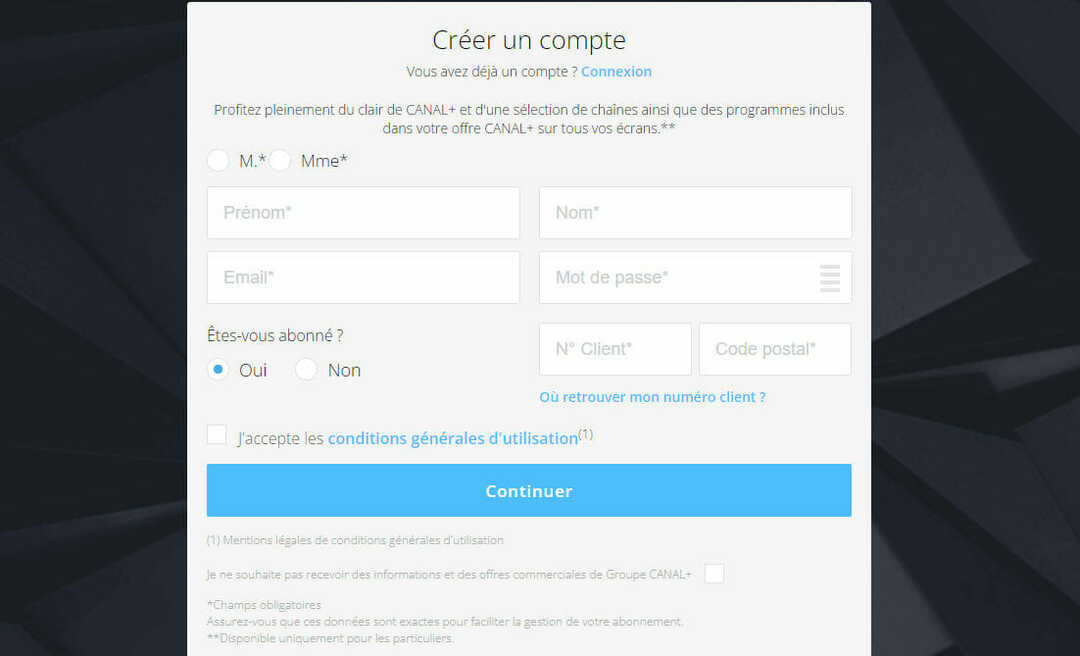NextPVR е личен видеорекордер и софтуерен инструмент IPTV, който може да се използва за лични и търговски цели. Това е един от най-добрите софтуерни инструменти за запис на телевизия някога построен.
Личните видеорекордери са софтуерни решения, които ви помагат да записвате видеозаписи от телевизионни канали от превръщането на вашия компютър в телевизионен тунер. Така че, ако искате да запишете любимите си филми, телевизионни сериали, музикални видеоклипове, спортни събития или нещо друго, което е по телевизията, можете да се обърнете към личен видеорегистратор, за да направите това.
Що се отнася до Windows, малко приложения са толкова добри, колкото NextPVR. Това е изобретателен инструмент, който поддържа широка гама от устройства, включително DVB и Analog. С негова помощ можете да получите достъп до телевизионни канали на вашия компютър, да планирате записи, както и да възпроизвеждате музика и филми във вграден медиен плейър.
Нашият преглед
- Професионалисти
- Гледайте телевизия на живо и записвайте видеоклипове
- Планирайте видеозаписи
- Безплатно за лична употреба
- Минуси
- Малко сложно за настройване
NextPVR може да се инсталира не само на компютри с Windows, но и на устройства с iOS и Android, включително iPhone, iPad, смартфони и таблети с Android, Apple TV и Android TV. Има и по-лек клиент за NextPVR, наречен Nlite, който работи на Windows, Linux и Mac.
Преди да прочетем нашия преглед NextPVR, нека проверим системните изисквания, инсталацията, интерфейса и функциите.
Също така ви показваме как да добавяте канали, да записвате телевизия, да настройвате аудио и видео декодери, както и да гледате телевизия и да планирате записи с този PVR софтуерен инструмент.
NextPVR системни изисквания
Преди да изтеглите и настроите инструмента за телевизионен тунер на вашия компютър с Windows, проверете за следните системни предпоставки:
- Процесор Pentium 4, AMD 1,4 GHz или по-добър
- Най-малко 512 Mb RAM
- Видео карта
- Много място на твърдия диск за записи
- Тунер карта, дистанционно управление, IR бластер (по избор)
- .NET Runtime 4.0
- Windows Installer 3.1 или по-нова
- Изпълнения на Microsoft Visual C ++ 2008 и DirectX 9.0c
- Windows 10, 8, 7, Vista, XP и дори по-стари (32-битова или 64-битова)
Как да инсталирате NextPVR на вашия компютър с Windows
Настройването на NextPVR е проста задача, която изисква малко усилия от ваше име. Освен приемането на лицензионното споразумение, можете да изберете папката на местоназначението. От този момент нататък NextPVR обработва цялата инсталация самостоятелно. Може да отвори прозорец на конзолата, за да тества услугата за запис. Не се създават преки пътища на работния плот.
NextPVR интерфейс
Що се отнася до графичния интерфейс, NextPVR има стандартен прозорец с изчистена структура бърз достъп до телевизионното ръководство, записи, телевизия на живо, инструмент за търсене, музика, видеоклипове, снимки и DVD възпроизвеждане.
За достъп до панела с настройки щракнете с десния бутон на мишката върху произволно място на екрана, за да отворите меню и изберете Настройки.
Има няколко предпочитания на потребителския интерфейс, които можете да персонализирате, като промяна на облика и предпочитан стил. Също така е възможно да изберете различен език на потребителския интерфейс, форма на телевизия, режим на потребителския интерфейс и разделителна способност, както и да стартирате на цял екран по подразбиране.
Как да добавяте канали към NextPVR
След стартирането на приложението можете да разгледате панела с настройки и да преминете към раздела Устройства, за да направите някои ощипвания. В тази област трябва да видите списък с автоматично открити записващи устройства. Щракнете върху запис, за да превключите в режим на настройка и да добавите канали. Също така е възможно да импортирате няколко канала едновременно от списък с канали по URL.
Тъй като сте добавили нови канали, NextPVR предлага да актуализирате електронния програмен справочник (EPG) в следващата стъпка, която трябва да приемете. Когато се върнете в основния прозорец на приложението, трябва да имате достъп до новите канали в телевизионното ръководство.
Как да записвате видеоклипове с NextPVR
За да записвате видеоклипове с NextPVR, трябва да се върнете в областта за настройки, за да настроите DVR от раздела Запис. Може да видите местоположението на видеоклиповете по подразбиране за запазване на всички записи, но можете да премахнете тази папка и да добавите нови.
Съществуват и опции по подразбиране за блокиране на изключването по време на запис, като се използва форматът за именуване на файлове S01E01, ако е възможно (за телевизионни сериали), като се избягват дублиращи се записи и съвпада точното заглавие.
Настройте аудио и видео декодери
Ако получите грешка от NextPVR, свързана с MPEG декодерите, трябва да направите допълнителни модификации на програмата, преди да можете да записвате телевизионните канали по правилния начин.
За съжаление, софтуерното приложение не може автоматично да изтегли липсващите кодеци, така че трябва да направите това сами, в зависимост от това какво липсва и какво изисква телевизионният канал.
За да сте сигурни, че няма да имате проблеми, е добра идея да изтеглите всички поддържани аудио и видео декодери: MPEG2, H.264 и HEVC видео, както и MPEG1, AC3, E-AC3, AAC и HE-AAC аудио. След като ги намерите онлайн и ги вземете на вашия компютър, преминете към Настройки -> Декодери, за да принудите NextPVR да използва тези аудио и видео кодеци.
Гледайте телевизия и планирайте записи с NextPVR
След като успешно направите всички заявени промени, можете да обръщате канали и гледайте телевизия на вашия компютър с Windows. Предлагат се стандартни контроли за навигация, така че можете да поставите на пауза, възобновяване, превъртане и превъртане на видео напред.
Можете да инструктирате NextPVR да записва автоматично видеозаписи, като конфигурира настройките на телевизионното ръководство. Необходимо е само да изберете шоу и да зададете режим на запис на бърз (прилага настройки по подразбиране) или нормален режим, ако искате да заснемете всички епизоди в рамките на един сезон.
Страхотен PVR инструмент за заснемане на телевизионни канали
Вземайки предвид всичко, NextPVR предлага просто и ясно решение за използване на вашия компютър като DVR за заснемане на кадри от телевизионни канали. Той ви дава възможност да планирате записи, да възпроизвеждате медийно съдържание и дори да използвате дистанционно управление.
Може да е малко грубо за случайните потребители да разберат как правилно да конфигурират настройките на NextPVR. За щастие има онлайн богата документация за помощ, която трябва да изясни всички нейни аспекти. И ако предпочитате интерфейса Emby или Kodi, можете да получите достъп до NextPVR в тези приложения като добавка.
ЧЗВ: Научете повече за NextPVR, IPTV и TV тунери
- Как да инсталирам NextPVR?
За да инсталирате NextPVR, щракнете върху Изтегли на тази страница. Можете да изтеглите NextPVR само за Windows или множество платформи. След това можете да следвате инструкциите за инсталиране, които предоставихме по-рано.
- Можете ли да записвате на IPTV?
Да, можете да записвате на IPTV с помощта на определени видове IPTV софтуер. NextPVR е чудесен пример, тъй като може да се използва за гледане на телевизия в Интернет и за запис на поточно видео на IPTV.
- Кой е най-добрият телевизионен тунер за компютър?
Смятаме, че NextPVR е един от най-добрият софтуер за телевизионен тунер за компютър с Windows. Ако обаче искате да разгледате други подобни продукти, предлагаме да разгледате Kodi, Emby и Media Portal.